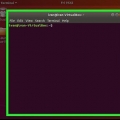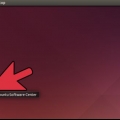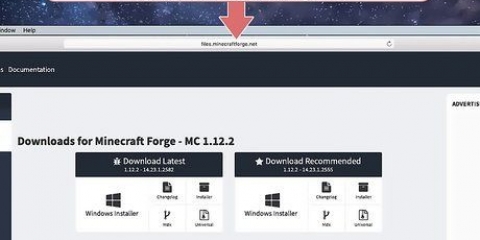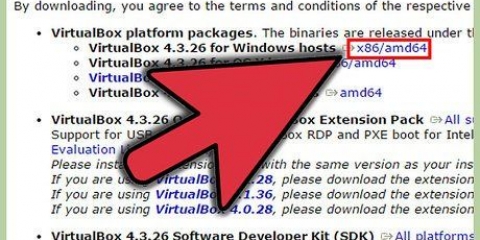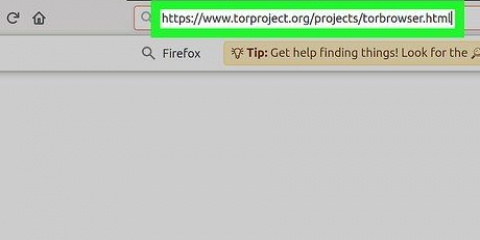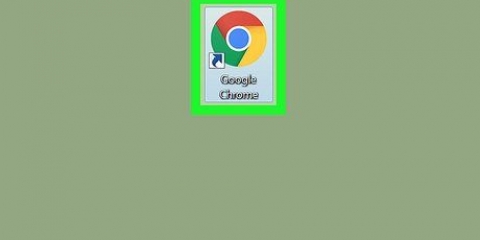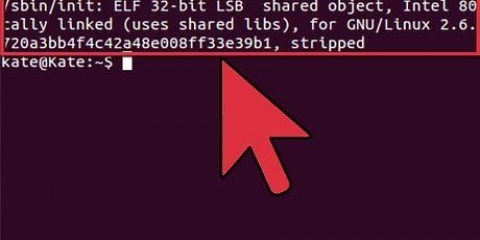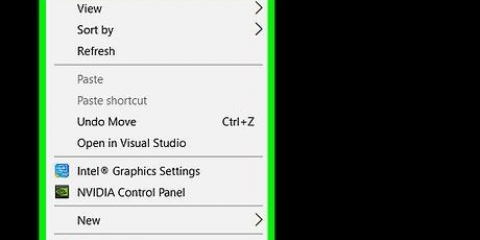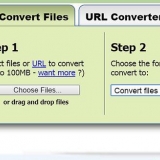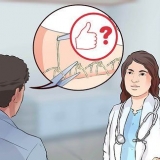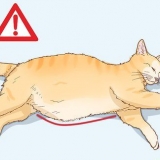El comando "sudo" le otorga los privilegios de un superusuario. El comando "apt-get" ejecuta la Herramienta de embalaje avanzada (APT) para instalar el paquete. La instalación de paquetes requiere una conexión a Internet que funcione. No cierre la conexión hasta que se complete la instalación.








Si ve un signo de exclamación junto al menú Shell Theme en Tweak Tool, instale el paquete gnome-shell-extensions nuevamente. Tenga en cuenta que solo verá las extensiones y el menú de shell en la herramienta Tweak si inicia sesión en modo gnomo, pero no en modo unity. Ubuntu usa el modo de unidad por defecto. Cambie al modo de inicio de sesión de gnome si no puede encontrar `extensión` y `tema de shell` en la herramienta Tweak.
Cambio de temas en ubuntu con la herramienta gnome tweak
Contenido
La herramienta Tweak de GNOME es una extensión del shell de GNOME que se puede utilizar para personalizar la interfaz de GNOME. Ubuntu ahora funciona con el entorno de Unity, lo que le permite usar la herramienta GNOME Tweak Tool para instalar la distribución Ubuntu GNOME Necesitar. Para esto, primero deberá instalar los paquetes GNOME Tweak Tool y Shell Extensions, instalar temas en su `.directorio de temas y luego configurarlo con la herramienta Tweak. No olvide verificar si los temas descargados son adecuados para su versión de Linux!
Pasos
Parte 1 de 3: Instalación de GNOME Tweak Tool y Shell Extensions

2. escribe sudo apt-get install gnome-tweak-herramienta en la Terminal, y presione↵ Entrar. Esto descargará el paquete GNOME Tweak Tool desde su ubicación oficial. Ingrese la contraseña de su cuenta actual cuando se le solicite y la descarga e instalación continuarán.

3. escribe sudo add-apt-repositorio ppa:webupd8team/gnome3 en la Terminal, y presione↵ Entrar. Esto le dará acceso al PPA (Archivo de paquetes personales) para usar las extensiones de GNOME Shell y los temas asociados, que no están disponibles para descargar desde el repositorio oficial.

5. escribe sudo apt-get install gnome-shell-extensiones-usuario-temas en la Terminal y presiona↵ Entrar. Esto instalará las extensiones de GNOME Shell con compatibilidad con temas de usuario para que pueda descargar e instalar temas personalizados para usar con la herramienta Tweak.

6. Reinicia tu computadora. La herramienta Tweak de GNOME requiere un reinicio para las extensiones instaladas en la herramienta.
Parte 2 de 3: obtener temas para GNOME Shell

2. escribe gnome-shell --versión y presiona↵ Entrar. Esto muestra la versión de GNOME Shell que está instalada.

3. Encuentre y descargue temas de shell adecuados. sitios web como Mirada de GNOMO tener temas creados por el usuario que se pueden usar con la herramienta Tweak.
Asegúrese de que cada tema sea compatible con la versión de GNOME instalada en su computadora. El creador de estos temas indicará para qué versión es adecuado un tema, junto con los datos del tema.

5. Copie o mueva la carpeta del tema en su ".temas"-directorio. Este directorio se puede encontrar en "casa > [NOMBRE DE USUARIO] > .temas", donde [NOMBRE DE USUARIO] es el nombre de la cuenta con la que ha iniciado sesión.
Si no aparece esta carpeta, créela haciendo clic derecho sobre ella y "Nueva carpeta" o "Nuevo mapa" elegir. El ".temas"-el nombre es importante porque ahí es donde Tweak Tool buscará el tema disponible"s.
Parte 3 de 3: configuración de temas con la herramienta Tweak de GNOME

2. Haga clic en la pestaña de "Extensiones de Shell". Este botón está en el lado izquierdo de la ventana y abre una lista de opciones para la extensión de GNOME Shell.

3. Establezca `Extensión de temas de usuario` en `Activado`. Permite que la extensión de GNOME Shell use temas personalizados.

5. Seleccione el menú desplegable junto a "Tema de concha" y elige un tema de la lista. El menú muestra el tema instalado"está en ti ".temas"-carpeta. El tema cambia según el que elijas.
Consejos
Artículos sobre el tema. "Cambio de temas en ubuntu con la herramienta gnome tweak"
Оцените, пожалуйста статью
Popular